
Inhalt
- Optionen zum Löschen in MS Excel
- Alles löschen
- Formate löschen
- Inhalt löschen
- Zelle mit Kommentaren
- Kommentare löschen
- Löschen Sie Hyperlinks
Neha ist ein Softwareprofi, der sich auf die Anpassung und Implementierung von ServiceNow spezialisiert hat. Sie schreibt gerne Tutorial-Artikel.
MS Excel bietet verschiedene Löschoptionen wie Inhalte löschen, Formatierungen löschen, Links löschen usw. Lesen Sie weiter, um zu erfahren, wie Sie sie verwenden.
Optionen zum Löschen in MS Excel
1. Angenommen, dies ist der Inhalt Ihres Arbeitsblatts. Beispielsweise enthält Ihr Arbeitsblatt eine Reihe von Daten mit einigen Zellen, die formatierten Inhalt haben, und einigen, die einfachen Inhalt haben.
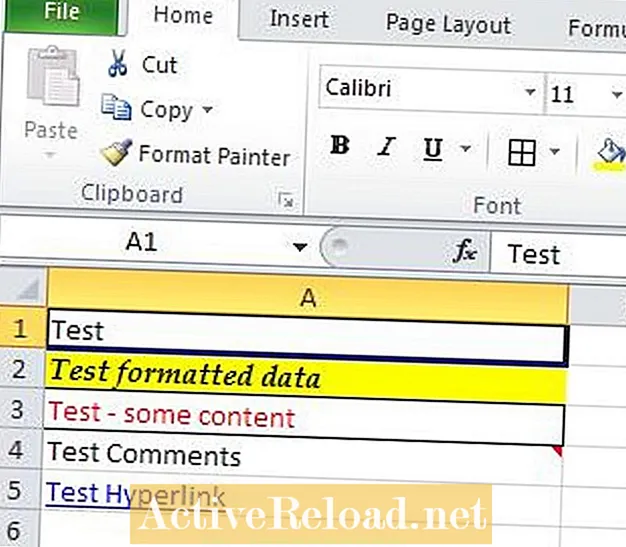
2. Gehen Sie zu Startseite, Bearbeiten und dann Löschen, um das Menü zum bedingten Löschen der Daten anzuzeigen.

3. Klicken Sie auf Löschen, um das Menü Löschen anzuzeigen. Es stehen verschiedene Clearing-Optionen zur Verfügung.
- Alles löschen
- Formate löschen
- Inhalt löschen
- Kommentare löschen
- Löschen Sie Hyperlinks
Alles löschen
4a. Option Alle löschen: Wählen Sie eine Zelle oder einen Zellabschnitt aus und klicken Sie auf Alle löschen. Diese Option löscht alles aus dem ausgewählten Bereich.

4b. Alle löschen löscht alles aus der ausgewählten Zelle. Es löscht alle Inhalte, Formatierungen, Kommentare und Links aus der ausgewählten Zelle.
Formate löschen
5a. Option Formate löschen: Wählen Sie eine Zelle aus und klicken Sie auf Formate löschen.

5b. Formate löschen löscht nur die Formatierung, die auf die ausgewählten Zellen angewendet wird. Diese Option behält den Inhalt der Zelle bei und entfernt nur alle Formatierungen, die an der Zelle vorgenommen wurden, und / oder den Inhalt der Zelle.
Inhalt löschen
6a. Option Inhalt löschen: Wählen Sie eine Zelle aus und klicken Sie auf Inhalt löschen.

6b. Inhalt löschen löscht nur den Inhalt der ausgewählten Zelle. Die Formatierung und Kommentare bleiben erhalten. Wenn Sie sich das Bild mit klarem Inhalt ansehen, wurde der Inhalt aus der Zelle gelöscht, aber der Zellenrand ist noch vorhanden.
Zelle mit Kommentaren
7. So sieht eine Zelle aus, der Kommentare hinzugefügt wurden.
Kommentare löschen
8a. Option Kommentare löschen: Wählen Sie eine Zelle aus, der Kommentare hinzugefügt wurden, und klicken Sie auf Kommentare löschen.

8b. Mit der Option Kommentare löschen werden die an die ausgewählte Zelle angehängten Kommentare gelöscht, wobei der Inhalt unverändert bleibt.
Löschen Sie Hyperlinks
9a. Option Hyperlinks löschen: Wählen Sie eine Zelle aus, an die ein Hyperlink angehängt ist, und klicken Sie auf Hyperlinks löschen.

9b. Wenn Sie auf Hyperlink löschen klicken, wird neben der ausgewählten Zelle ein Menü mit zwei Optionen angezeigt.
- Nur Hyperlinks löschen.
- Cleat Hyperlinks und Formate.

9c. Mit der Option Nur Hyperlinks löschen wird der an die ausgewählte Zelle angehängte Hyperlink gelöscht, wobei der Inhalt und andere Formatierungen (falls vorhanden) unverändert bleiben.

9d. Mit der Option Hyperlinks und Formate löschen werden sowohl die an die ausgewählte Zelle angehängten Hyperlinks als auch die Formatierung gelöscht. Der Inhalt der Zelle bleibt auch in diesem Fall unverändert.

Dieser Artikel ist genau und nach bestem Wissen des Autors. Der Inhalt dient nur zu Informations- oder Unterhaltungszwecken und ersetzt nicht die persönliche Beratung oder professionelle Beratung in geschäftlichen, finanziellen, rechtlichen oder technischen Angelegenheiten.







